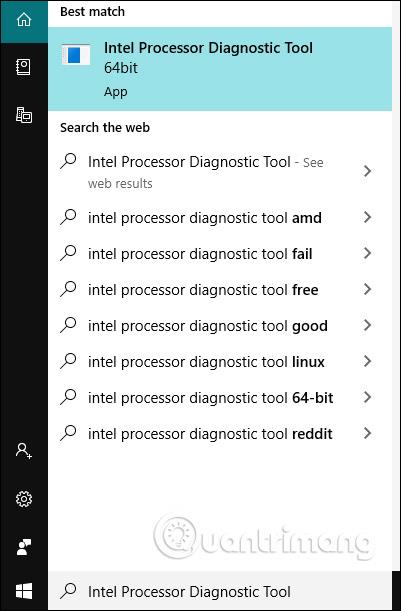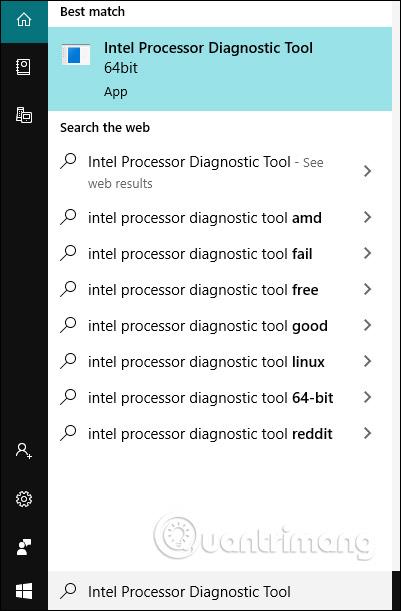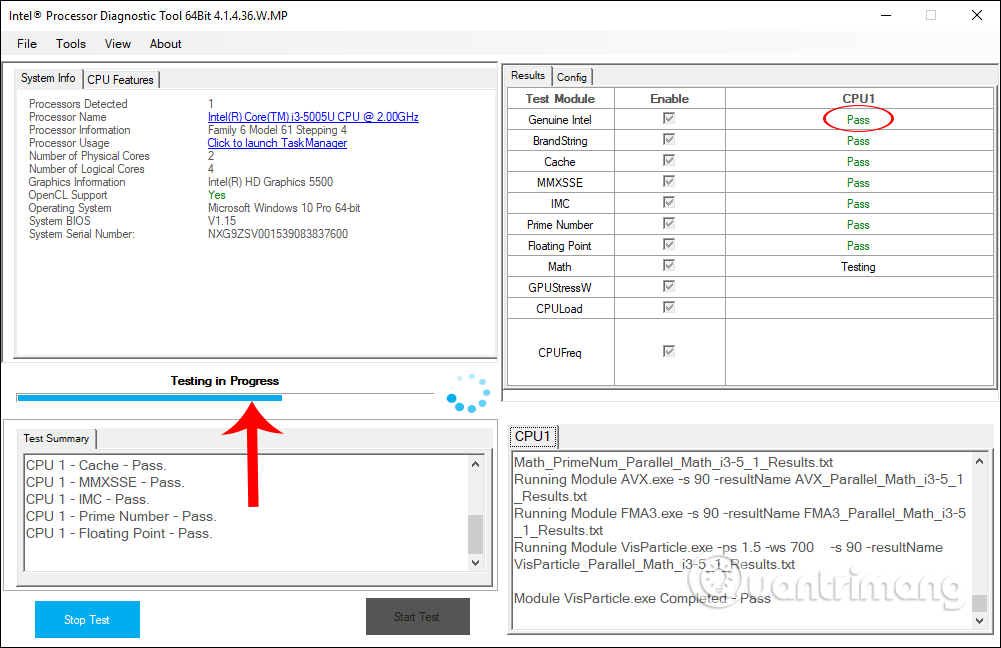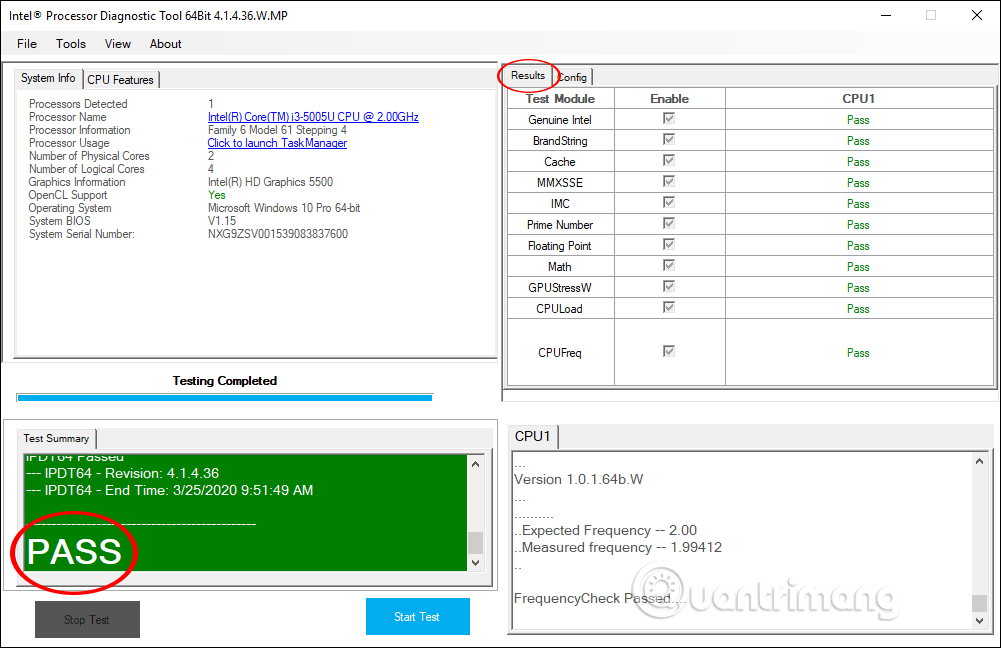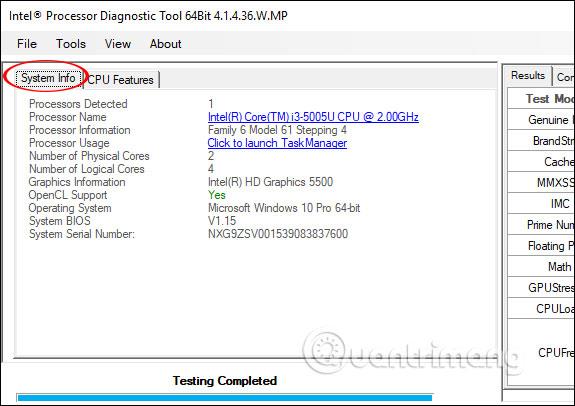A számítógép egészségi állapotának értékeléséhez számos hardvertesztelő eszköz áll rendelkezésünkre , különösen a RAM-tesztelő szoftverek és a RAM-hibaellenőrző szoftverek , valamint a CPU-tesztelő szoftverek a számítógép teljesítményének értékeléséhez. Az Intel Processor Diagnostic Tool egy eredeti szoftver a CPU állapotának ellenőrzésére, a processzor egyes jellemzőinek ellenőrzésére és a CPU stressztesztjének elvégzésére . Az eszköz különböző áttekintések és tesztek segítségével meghatározza, hogy a CPU jól működik-e vagy sem. A tesztelés után a CPU összes eredményére vonatkozó információ teljes mértékben megjelenik a felhasználók számára. Az alábbi cikk bemutatja, hogyan használhatja az Intel Processor Diagnostic Tool-t a számítógép CPU-jának ellenőrzéséhez.
Útmutató az Intel Processor Diagnostic Tool használatához
1. lépés:
Meglátogatjuk az Intel Processor Diagnostic Tool honlapját, ahol letöltheti a 64 bites vagy 32 bites szoftvert az Ön által használt Windows operációs rendszer verziója alapján.
https://downloadcenter.intel.com/download/19792/Intel-Processor-Diagnostic-Tool
2. lépés:
A sikeres letöltés és telepítés után írja be az Intel Processor Diagnostic Tool kulcsszót a keresősávba , majd írja be az Enter billentyűt a CPU állapotellenőrző eszközének megnyitásához.
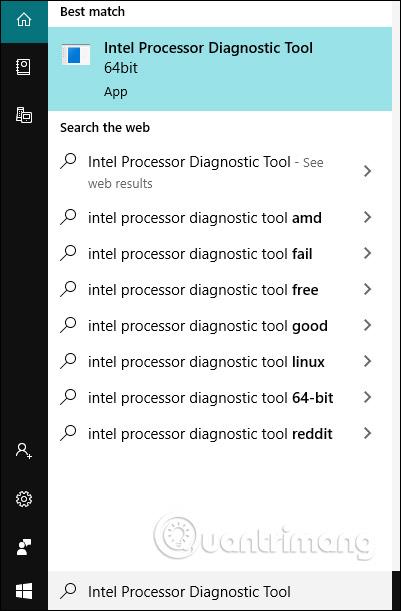
3. lépés:
Megnyitás után az eszköz teszteli a CPU-t. Látni fogja a teszt folyamatjelző sávját az alábbiak szerint. Ez a folyamat a számítógép konfigurációjától függően gyorsan vagy lassan megy végbe, néhány percet vagy akár 30 percet is igénybe vehet. A kitöltött teszteken a Pass szó, a tesztelt teszteken pedig a Tesztelés szó szerepel.
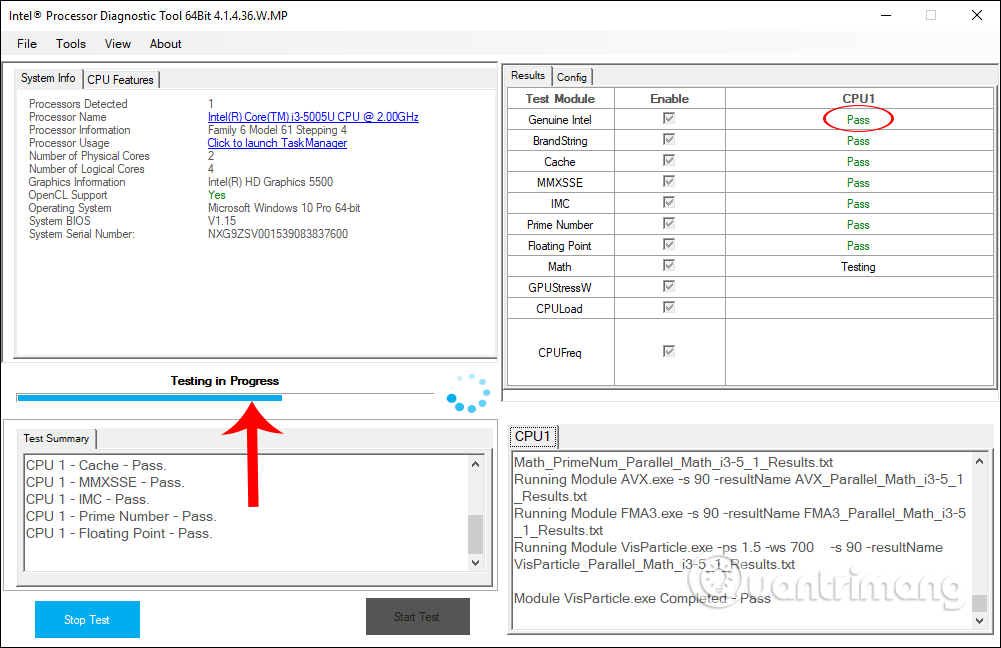
4. lépés:
A CPU-értékelés eredményei a tesztek teljes listája az Eredmények oszlopban, a végeredmény pedig az, hogy a CPU jól működik-e vagy sem. Ha a CPU hibát észlel, egy értesítés jelenik meg, amely tájékoztatja a felhasználót.
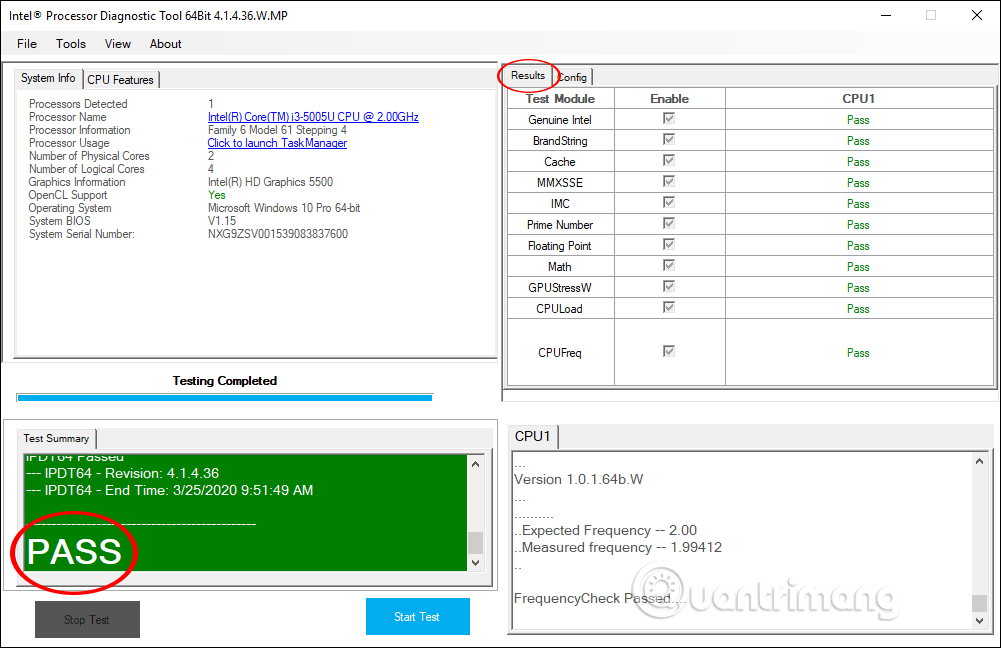
Ezenkívül az Intel Processor Diagnostic Tool felületén további hardverkonfigurációkat és információkat is megtudhat a System Info oszlopban .
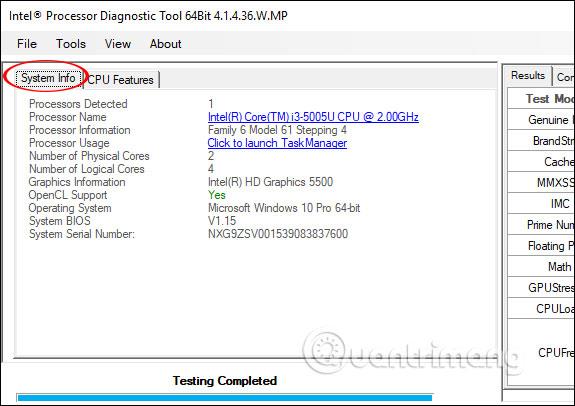
Többet látni: